Файлы баз данных Microsoft Access
Microsoft Access позволяет управлять всеми сведениями из одного файла базы данных. В рамках этого файла используются следующие объекты:
- таблицы для сохранения данных;
- запросы для поиска и извлечения только требуемых данных;
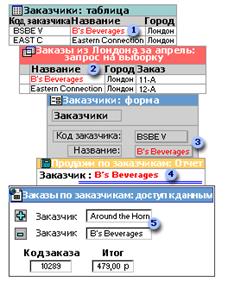
Рис. 1
- формы для просмотра, добавления и изменения данных в таблицах;
- отчеты для анализа и печати данных в определенном формате;
- страницы доступа к данным для просмотра, обновления и анализа данных из базы данных через Интернет или интрасеть.
1. Данные сохраняются один раз в одной таблице, но просматриваются из различных расположений. При изменении данных они автоматически обновляются везде, где появляются.
2. Отображение данных в запросе.
3. Отображение данных в форме.
4. Отображение данных в отчете.
5. Отображение данных на странице доступа к данным.
Для хранения данных создайте по одной таблице на каждый тип отслеживаемых сведений. Для объединения данных из нескольких таблиц в запросе, форме, отчете или на странице доступа к данным определите связи между таблицами (см. рис. 2).
1. Сведения о клиентах, которые когда-то хранились в списке почтовой рассылки, теперь находятся в таблице «Клиенты».
2. Сведения о заказах, которые когда-то хранились в электронной таблице, теперь находятся в таблице «Заказы».
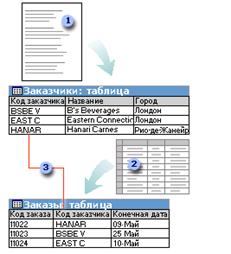
Рис. 2
3. Уникальный код в поле «Код Клиента» позволяет отличить одну запись в таблице от других. После добавления поля уникального кода в другую таблицу и определения связи Microsoft Access позволяет сопоставить родственные записи из обеих таблиц и совместно вывести их в форме, отчете или запросе.
Для поиска и вывода данных, удовлетворяющих заданным условиям, включая данные из нескольких таблиц, создайте запрос. Запрос также может обновлять или удалять несколько записей одновременно и выполнять стандартные или пользовательские вычисления с данными.

Рис. 3
1. В этом запросе выполняется доступ к разным таблицам для отображения кода заказа, названия компании, города и даты исполнения для заказчиков из определенного города, сделавших заказы, которые следует выполнить в одном месяце.
Для простоты просмотра, ввода и изменения данных непосредственно в таблице создайте форму. При открытии формы Microsoft Access отбирает данные из одной или более таблиц и выводит их на экран с использованием макета, выбранного в мастере форм или созданного пользователем самостоятельно в режиме конструктора.

Рис. 4
1. В таблице одновременно отображается несколько записей, но для просмотра всех данных в одной записи может потребоваться прокрутка. Кроме того, при просмотре таблицы невозможно одновременно обновить данные в нескольких таблицах.
2. В форме внимание сосредоточено на одной записи и могут отображаться поля из нескольких таблиц. Кроме того, форма позволяет отображать рисунки и другие объекты.
3. Форма может содержать кнопки, выполняющие печать, открывающие другие объекты или автоматически выполняющие другие задачи.
Для анализа данных или представления их определенным образом в печатном виде создайте отчет. Например, можно напечатать один отчет, группирующий данные и вычисляющий итоговые значения, и еще один отчет с другими данными, отформатированными для печати почтовых наклеек.

Рис. 5
1. Создание почтовых наклеек с помощью отчета.
2. Отображение итоговых значений на диаграмме с помощью отчета.
3. Расчет итоговых значений с помощью отчета.
Чтобы сделать данные доступными через Интернет или интрасеть для создания отчетов в интерактивном режиме, ввода данных или их анализа используйте страницы доступа к данным. Microsoft Access извлекает данные из одной или нескольких таблиц и отображает их на экране с использованием макета, разработанного пользователем в режиме конструктора или созданного с помощью мастера страниц.
1. Щелкните индикатор развертывания...
2. …для отображения данных и панелей перехода по записям для следующего уровня группировки.

Рис. 6
3. Для переходов между записями, сортировки и отбора записей, а также для вызова справки пользуйтесь кнопками панели переходов по записям.
Таблица содержит набор данных по конкретной теме, такой как товары или поставщики. Использование отдельной таблицы для каждой темы означает, что соответствующие данные сохранены только один раз, что делает базу данных более эффективной и снижает число ошибок при вводе данных.
Запросы используются для просмотра, изменения и анализа данных различными способами. Запросы также можно использовать в качестве источников записей для форм, отчетов и страниц доступа к данным. В Microsoft Access есть несколько типов запросов.
Выполнение запросов
Запросы на выборку
Запрос на выборку является наиболее часто используемым типом запроса. Запросы этого типа возвращают данные из одной или нескольких таблиц и отображают их в виде таблицы, записи в которой можно обновлять (с некоторыми ограничениями). Запросы на выборку можно также использовать для группировки записей и вычисления сумм, средних значений, подсчета записей и нахождения других типов итоговых значений.
Запросы с параметрами
Запрос с параметрами — это запрос, при выполнении отображающий в собственном диалоговом окне приглашение ввести данные, например, условие для возвращения записей или значение, которое требуется вставить в поле. Можно разработать запрос, выводящий приглашение на ввод нескольких единиц данных, например, двух дат. Затем Microsoft Access может вернуть все записи, приходящиеся на интервал времени между этими датами.
Запросы с параметрами также удобно использовать в качестве основы для форм, отчетов и страниц доступа к данным. Например, на основе запроса с параметрами можно создать месячный отчет о доходах. При печати данного отчета Microsoft Access выводит на экран приглашение ввести месяц, доходы за который должны быть приведены в отчете. После ввода месяца Microsoft Access выполняет печать соответствующего отчета.
Перекрестные запросы
Перекрестные запросы используют для расчетов и представления данных в структуре, облегчающей их анализ. Перекрестный запрос подсчитывает сумму, среднее, число значений или выполняет другие статистические расчеты, после чего результаты группируются в виде таблицы по двум наборам данных, один из которых определяет заголовки столбцов, а другой заголовки строк.
Запросы на изменение
Запросом на изменение называют запрос, который за одну операцию изменяет или перемещает несколько записей. Существует четыре типа запросов на изменение.
На удаление записи. Запрос на удаление удаляет группу записей из одной или нескольких таблиц. Например, запрос на удаление позволяет удалить записи о товарах, поставки которых прекращены или на которые нет заказов. С помощью запроса на удаление можно удалять только всю запись, а не отдельные поля внутри нее.
На обновление записи. Запрос на обновление вносит общие изменения в группу записей одной или нескольких таблиц. Например, на 10 процентов поднимаются цены на все молочные продукты или на 5 процентов увеличивается зарплата сотрудников определенной категории. Запрос на обновление записей позволяет изменять данные в существующих таблицах.
На добавление записей. Запрос на добавление добавляет группу записей из одной или нескольких таблиц в конец одной или нескольких таблиц. Например, появилось несколько новых клиентов, а также база данных, содержащая сведения о них. Чтобы не вводить все данные вручную, их можно добавить в таблицу «Клиенты».
На создание таблицы. Запрос на создание таблицы создает новую таблицу на основе всех или части данных из одной или нескольких таблиц. Запрос на создание таблицы полезен при создании таблицы для экспорта в другие базы данных Microsoft Access или при создании архивной таблицы, содержащей старые записи.
Формы – электронный аналог бумажного бланка, используемый для внесения в базу данных информации, ее изменения и просмотра на экране. Их можно использовать для ввода, редактирования и просмотра информации, а можно и распечатывать. В большинстве случаев поля формы соответствуют полям используемой таблицы. Но можно создать также вычисляемые поля, содержащие данные, высчитываемые на основании значений других полей. Такие поля будут существовать только в форме.
Формы являются типом объектов базы данных, который обычно используется для отображения данных в базе данных. Форму можно также использовать как кнопочную форму, открывающую другие формы или отчеты базы данных, а также как пользовательское диалоговое окно для ввода данных и выполнения действий, определяемых введенными данными.
1. Форма для ввода данных
2. Кнопочная форма
3. Пользовательское диалоговое окно
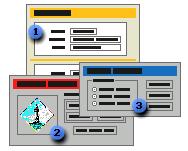
Рис. 7
Большинство форм являются присоединенными к одной или нескольким таблицам и запросам из базы данных. Источником записей формы являются поля в базовых таблицах и запросах. Форма не должна включать все поля из каждой таблицы или запроса, на основе которых она создается.
Присоединенная форма получает данные из базового источника записей. Другие выводящиеся в форме сведения, такие как заголовок, дата и номера страниц, сохраняются в макете формы.

Рис. 8
1. Графические элементы, такие как линии и прямоугольники, сохраняются в макете формы.
2. Данные поступают из полей в базовом источнике записей.
3. Результаты расчетов поступают из выражений, которые сохраняются в макете формы.
4. Поясняющий текст сохраняется в макете формы.
Связь между формой и ее источником записей создается при помощи графических объектов, которые называют элементами управления. Наиболее часто используемым для вывода и ввода данных типом элементов управления является поле.

Рис. 9
1. В надписях выводится поясняющий текст.
2. В полях отображаются данные из таблицы и вводятся данные в таблицу.
3. Поле использует выражение для расчета итогового значения.
Формы можно также открывать в режиме сводной таблицы или в режиме диаграммы для анализа данных. В этих режимах пользователи могут динамически изменять макет формы для изменения способа представления данных. Существует возможность упорядочивать заголовки строк и столбцов, а также применять фильтры к полям. При каждом изменении макета сводная форма немедленно выполняет вычисления заново в соответствии с новым расположением данных (см. рис. 10).
1. В режиме сводной таблицы имеется возможность просматривать исходные данные или сводные данных, упорядочивая поля в областях фильтра, строк, столбцов и данных.
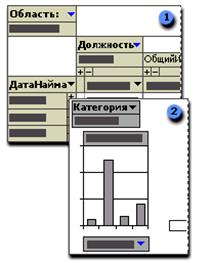
Рис. 10
2. В режиме сводной диаграммы можно визуально представлять данные, выбрав тип диаграммы и упорядочивая поля в областях фильтра, рядов, категорий и данных.
Работа с формами
Создание формы
Быстро создать форму помогают команда «Автоформа» или мастер. С помощью автоформ можно создавать формы, в которых выводятся все поля и записи базовой таблицы или запроса. Мастер выводит на экран вопросы и создает форму на основании ответов пользователя. После этого пользователь имеет возможность доработать и изменить форму в режиме конструктора.
Настройка формы в режиме конструктора
В режиме конструктора используются следующие способы настройки формы.
Источник записей. Смена таблиц или запросов, на основе которых создаются формы.
Контроль за действиями пользователей и помощь им. Существует возможность определить свойства формы, позволяющие или запрещающие пользователям добавлять, удалять или изменять записи, выводящиеся в форме. Можно также добавить в форму собственный файл справки, помогающий пользователям работать с формой.
Окно формы. Имеется возможность добавить или удалить кнопки Развернуть и Свернуть, контекстные меню и другие элементы окна формы.
Разделы. В форме имеется возможность добавлять, удалять, скрывать или изменять размеры заголовка, примечание и области данных. Можно также задавать свойства разделов, определяющие вид формы на экране и при печати.
Элементы управления. Пользователь может перемещать элементы управления, изменять их размеры и задавать свойства шрифта для элементов. В форму можно также добавлять элементы управления для отображения вычисляемых значений, итогов, текущей даты и времени и других полезных сведений.
Настройка формы в режиме сводной таблицы или диаграммы
В режиме сводной таблицы или сводной диаграммы используются следующие способы настройки формы.
Добавление, перемещение или удаление полей. В режиме сводной таблицы имеется возможность добавлять поля в областях фильтра, строк, столбцов и данных, а в режиме сводной диаграммы в областях фильтра, рядов, категорий и данных. Можно также перемещать поля из одной области в другую и удалять поля из представления.
Фильтры для записей. Для применения фильтра к отображаемым данным можно добавлять или перемещать поля в область фильтра. Можно также применять фильтр к полю в области строк или столбцов.
Сортировка записей. Элементы в полях строк или столбцов можно сортировать по возрастанию и по убыванию. В режиме сводной таблицы допускается также произвольная сортировка элементов.
Группировка записей. Имеется возможность группировки элементов в полях строк или столбцов по интервалам, а также создания специальных групп.
Форматирование элементов и изменение подписей. В режиме сводной таблицы допускается изменение настроек шрифта, выравнивания, цвета фона и формата чисел. Можно также изменять подписи полей и специальных групп. В режиме сводной диаграммы имеется возможность изменить тип диаграммы, формат маркеров данных и пр.
Представление отчетов
Отчет является эффективным средством представления данных в печатном формате. Имея возможность управлять размером и внешним видом всех элементов отчета, пользователь может отобразить сведения желаемым образом.
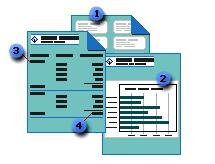
Рис. 11
1. Создание почтовых наклеек.
2. Отображение итоговых значений на диаграмме.
3. Группировка записей по категориям.
4. Расчет итоговых значений.
Большинство отчетов являются присоединенными к одной или нескольким таблицам и запросам из базы данных. Источником записей отчета являются поля в базовых таблицах и запросах. Отчет не должен включать все поля из каждой таблицы или запроса, на основе которых он создается.
Присоединенный отчет получает данные из базового источника записей. Другие данные, такие как заголовок, дата и номера страниц, сохраняются в макете отчета.

Рис. 12
1. Заголовок отчета и заголовки столбцов сохраняются в макете отчета.
2. Данные поступают из выражений, которые сохраняются в макете отчета.
3. Данные поступают из полей базовой таблицы, запроса или инструкции SQL.
4. Итоговые значения поступают из выражений, которые сохраняются в макете отчета.
Связь между отчетом и его источником данных создается при помощи графических объектов, называемых элементами управления. Элементами управления являются поля, в которых отображаются имена и числа, надписи, в которых отображаются заголовки, а также декоративные линии, графически структурирующие данные и улучшающие внешний вид отчета (см. рис. 13).
1. Декоративные линии.
2. В надписях выводится поясняющий текст.
3. В полях выводятся данные из запроса.
4. Поле использует выражение для расчета итогового значения.

Рис. 13
Создание отчета
Мастера помогают быстро создать отчеты различных типов. Мастер наклеек используется для создания почтовых наклеек, мастер диаграмм помогает создать диаграмму, а мастер отчетов создавать стандартные отчеты. Мастер выводит на экран вопросы и создает отчет на основании ответов пользователя. После этого пользователь имеет возможность доработать и изменить отчет в режиме конструктора.
Настройка отчета
Можно настроить отчет следующими способами.
Источник записей. Измените таблицу или запрос, на котором основан отчет.
Сортировка и группировка данных. Можно сортировать данные по возрастанию и по убыванию. Также можно группировать записи по одному или нескольким полям и отображать промежуточные и общие итоги в отчете.
Окно отчета. Можно добавить или удалить кнопки Развернуть и Свернуть, изменить текст заголовка и другие элементы окна отчета.
Разделы. Можно добавить, удалить, скрыть или изменить размер подписи, примечания и области данных отчета. Можно также задавать свойства разделов, определяющие вид отчета на экране и при печати.
Элементы управления. Пользователь может перемещать элементы управления, изменять их размеры и задавать свойства шрифта для элементов. В отчет можно также добавлять элементы управления для отображения вычисляемых значений, итогов, текущей даты и времени и других полезных сведений.
Режимы страниц
Страницы доступа к данным. Режим страницы в Microsoft Internet Explorer
Страницы доступа к данным представляют специальный тип веб-страниц, предназначенный для просмотра и работы через Интернет или интрасеть с данными, хранящимися в базах данных Microsoft Access. Страница доступа к данным может также включать данные из других источников, таких как Microsoft Excel.
Использование страниц доступа к данным для ввода данных аналогично использованию форм ввода данных: пользователь имеет возможность просматривать, вводить, редактировать и удалять данные в базе данных. Однако страницу можно использовать за пределами базы данных Microsoft Access, предоставляя пользователям возможность обновлять или просматривать данные через Интернет или интрасеть.
Ниже показан внешний вид страницы доступа к данным «Товар», используемой для ввода и обновления сведений о товарах, в режиме страницы и в Microsoft Internet Explorer версии 5 или более поздней.
См. рис. 14.
1. Для ввода сведений о товаре используются поля, раскрывающийся список и флажок.
2. Для переходов между записями, а также для добавления, удаления, сохранения, сортировки и отбора записей и для вызова справки пользуйтесь кнопками панели переходов по записям.

Рис. 14
Страница в режиме конструктора
Ниже показана страница доступа к данным «Товары» в режиме конструктора.
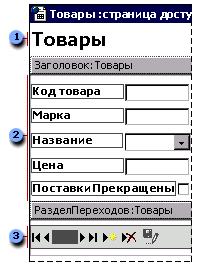
Рис. 15
1. Заголовок страницы в основном тексте страницы
2. Заголовок группы для уровня группировки «Товары»
3. Раздел переходов по записям для уровня группировки «Товары»
Составные части страницы доступа к данным
Основной текст. Область основного текста является главным элементом страницы доступа к данным в режиме конструктора. На странице доступа к данным, поддерживающей ввод данных, область основного текста используется для отображения информационного текста, элементов управления, присоединенных к данным, и разделов.
Разделы. Разделы используются для отображения текста, данных из базы данных, а также панелей инструментов.
Существует два типа разделов, обычно используемых на страницах, поддерживающих ввод данных: разделы заголовка группы и перехода по записям. Страница может также содержать разделы примечаний группы и подписей.
- Заголовок и примечание группы. Используются для отображения данных и вычисления значений.
- Переход по записям. Используется для отображения кнопок перехода по записям для уровня группировки. Раздел перехода по записям для группы отображается после раздела заголовка группы. Помещать в раздел перехода по записям присоединенные элементы управления нельзя.
- Подписи. Используется для отображения подписей полей и других элементов управления. Отображается непосредственно перед заголовком группы. Помещать в раздел подписей присоединенные элементы управления нельзя.
Каждый уровень группировки на странице доступа к данным имеет источник записей. Имя источника записей отображается в строке заголовка каждого раздела для данного уровня группировки.
Разработка различных типов страниц доступа к данным
Страницы доступа к данным разрабатываются в режиме конструктора в Microsoft Access. Страница представляет собой отдельный файл, хранящийся за пределами Access; однако при создании этого файла Microsoft Access автоматически добавляет ярлык к нему в окно базы данных. Разработка страниц доступа к данным аналогична разработке форм и отчетов: используется список полей, панель элементов, элементы управления и т.д. Тем не менее, разработка страниц доступа к данным имеет ряд существенных отличий от разработки форм и отчетов. Способ разработки страницы зависит от ее предназначения.
- Интерактивные отчеты. Страницы доступа к данным этого типа часто используются для объединения и группировки сведений, хранящихся в базе данных, а также для публикации сводок данных. Например, страница может публиковать сводки по продажам для каждого региона, в котором проводятся операции. С помощью маркеров развертывания можно перейти от общей сводки данных, такой как список всех регионов и общий объем продаж по ним, к подробностям по продажам отдельных товаров в каждом регионе. Страница может также содержать кнопки панели инструментов, позволяющие сортировать и фильтровать данные, а также добавлять, редактировать и удалять на некоторых или всех уровнях группировки.
- Анализ данных. Страницы доступа к данным этого типа могут включать сводные списки, аналогичные сводным отчетам Microsoft Excel, которые позволяют реорганизовывать данные для их анализа различными способами. Страница может содержать диаграммы для анализа тенденций, закономерностей и выполнения сравнений между данными в базе данных или электронные таблицы, в которые можно вводить и редактировать данные, а также использовать формулы для выполнения некоторых вычислений, выполняемых в Microsoft Excel.
После создания в базе данных Microsoft Access отдельных таблиц по каждой теме необходимо выбрать способ, которым Microsoft Access будет вновь объединять сведения таблиц. Первым делом следует определить связи между таблицами. После этого можно создать запросы, формы и отчеты для одновременного отображения сведений из нескольких таблиц. Например, следующая форма включает сведения из четырех таблиц:
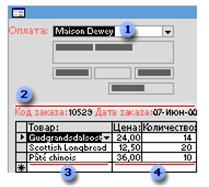
Рис. 16
1. Таблица «Клиенты»
2. Таблица «Заказы»
3. Таблица «Товары»
4. Таблица «Заказано»
Связи между таблицами
Принципы работы связи между таблицами
В приведенном примере поля в четырех таблицах должны быть скоординированы таким образом, чтобы отображать сведения об одном и том же заказе. Эта координация осуществляется путем установления связей между таблицами. Связь между таблицами устанавливает отношения между совпадающими значениями в ключевых полях, обычно между полями, имеющими одинаковые имена в обеих таблицах. В большинстве случаев с ключевым полем одной таблицы, являющимся уникальным идентификатором каждой записи, связывается внешний ключ другой таблицы. Например, для связывания сотрудников с заказами, за которые они отвечают, следует создать связь между полями «Код Сотрудника».

Рис. 17
1. Поле «Код сотрудника» отображается в двух таблицах — как поле первичного ключа.
2. Как внешний ключ.
Отношение «один-ко-многим»
Отношение «один-ко-многим» является наиболее часто используемым типом связи между таблицами. В отношении «один-ко-многим» каждой записи в таблице A могут соответствовать несколько записей в таблице B, но запись в таблице B не может иметь более одной соответствующей ей записи в таблице A.
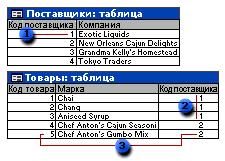
Рис. 18
1. Один поставщик
2. может поставлять несколько товаров
3. но у каждого товара может быть только один поставщик
Отношение «многие-ко-многим»
При отношении «многие-ко-многим» одной записи в таблице A могут соответствовать несколько записей в таблице B, а одной записи в таблице B несколько записей в таблице A. Этот тип связи возможен только с помощью третьей (связующей) таблицы, первичный ключ которой состоит из двух полей, которые являются внешними ключами таблиц A и B. Отношение «многие-ко-многим» по сути дела представляет собой два отношения «один-ко-многим» с третьей таблицей. Например, отношение «многие-ко-многим» между таблицами «Заказы» и «Товары» определяется путем создания двух отношений «один-ко-многим» с таблицей «Заказано». В одном заказе может быть много товаров, а каждый товар может появляться в нескольких заказах.
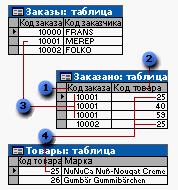
Рис. 19
1. Первичный ключ из таблицы «Заказы»
2. Первичный ключ из таблицы «Товары»
3. Один заказ может содержать несколько товаров
4. Каждый товар может содержаться в нескольких заказах
Отношение «один-к-одному»
При отношении «один-к-одному» каждая запись в таблице A может иметь не более одной связанной записи в таблице B и наоборот. Отношения этого типа используются не очень часто, поскольку большая часть сведений, связанных таким образом, может быть помещена в одну таблицу. Отношение «один-к-одному» может использоваться для разделения таблиц, содержащих много полей, для отделения части таблицы по соображениям безопасности, а также для сохранения сведений, относящихся к подмножеству записей в главной таблице. Например, можно создать таблицу для отслеживания участия сотрудников в благотворительных спортивных мероприятиях. Каждому игроку в таблице «Футболисты» должна соответствовать одна запись в таблице «Сотрудники».
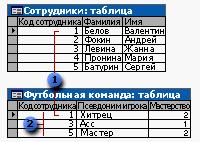
Рис. 20
1. Каждому футболисту соответствует одна запись в таблице «Сотрудники».
2. Данный набор значений представляет подмножество для поля «Код Сотрудника» и таблицы «Сотрудники».
Определение связей между таблицами
Тип отношения в создаваемой Microsoft Access связи зависит от способа определения связываемых полей.
- Отношение «один-ко-многим» создается в том случае, когда только одно из полей является полем первичного ключа или уникального индекса.
- Отношение «один-к-одному» создается в том случае, когда оба связываемых поля являются ключевыми или имеют уникальные индексы.
- Отношение «многие-ко-многим» фактически является двумя отношениями «один-ко-многим» с третьей таблицей, первичный ключ которой состоит из полей внешнего ключа двух других таблиц.
Имеется возможность связать таблицу саму с собой. Это полезно, когда нужно создать поле подстановок со значениями из этой же таблицы. Например, в таблице «Сотрудники» можно определить связь между полями «Код Сотрудника» и «Подчиняется» и отображать в поле «Подчиняется» данные о сотруднике, из связанного поля «Код Сотрудника».
Целостность данных
Целостность данных означает систему правил, используемых в Microsoft Access для поддержания связей между записями в связанных таблицах, а также обеспечивающих защиту от случайного удаления или изменения связанных данных. Установить целостность данных можно, если выполнены следующие условия.
- Связанное поле главной таблицы является ключевым полем или имеет уникальный индекс.
- Связанные поля имеют один тип данных. Здесь существуют два исключения: поле счетчика может быть связано с числовым полем, свойство которого Размер поля (FieldSize) имеет значение Длинное целое, а также поле счетчика, свойство которого Размер поля (FieldSize) имеет значение Код репликации, можно связать с числовым полем, у которого свойство Размер поля (FieldSize) имеет значение Код репликации.
- Обе таблицы принадлежат одной базе данных Microsoft Access. Если таблицы являются связанными, то они должны быть таблицами формата Microsoft Access. Для установки целостности данных база данных, в которой находятся таблицы, должна быть открыта. Для связанных таблиц из баз данных других форматов установить целостность данных невозможно.
При использовании условий целостности данных действуют следующие правила.
- Невозможно ввести в поле внешнего ключа связанной таблицы значение, не содержащееся в ключевом поле главной таблицы. Однако в поле внешнего ключа возможен ввод значений Null, показывающих, что записи не являются связанными. Например, нельзя сохранить запись, регистрирующую заказ, сделанный несуществующим клиентом, но можно создать запись для заказа, который пока не отнесен ни к одному из клиентов, если ввести значение Null в поле «Код Клиента».
- Не допускается удаление записи из главной таблицы, если существуют связанные с ней записи в подчиненной таблице. Например, невозможно удалить запись из таблицы «Сотрудники», если в таблице «Заказы» имеются заказы, относящиеся к данному сотруднику.
- Невозможно изменить значение первичного ключа в главной таблице, если существуют записи, связанные с данной записью. Например, невозможно изменить код сотрудника в таблице «Сотрудники», если в таблице «Заказы» имеются заказы, относящиеся к этому сотруднику.
Каскадное обновление и удаление
Для отношений, в которых проверяется целостность данных, пользователь имеет возможность указать, следует ли автоматически выполнять для связанных записей операции каскадного обновления и каскадного удаления. Если включить данные параметры, станут возможными операции удаления и обновления, которые в противном случае запрещены условиями целостности данных. Чтобы обеспечить целостность данных при удалении записей или изменении значения первичного ключа в главной таблице, автоматически вносятся необходимые изменения в связанные таблицы.
Если при определении отношения установить флажок Каскадное обновление связанных полей, любое изменение значения первичного ключа главной таблицы приведет к автоматическому обновлению соответствующих значений во всех связанных записях. Например, при изменении кода клиента в таблице «Клиенты» будет автоматически обновлено поле «Код Клиента» во всех записях таблицы «Заказы» для заказов каждого клиента, поэтому целостность данных не будет нарушена. Microsoft Access выполнит каскадное обновление без ввода предупреждающих сообщений.
1.9. СТАТИСТИЧЕСКАЯ ОБРАБОТКА ДАННЫХ
С ПОМОЩЬЮ ПРОГРАММЫ STATISTICA 6
Причины применения
